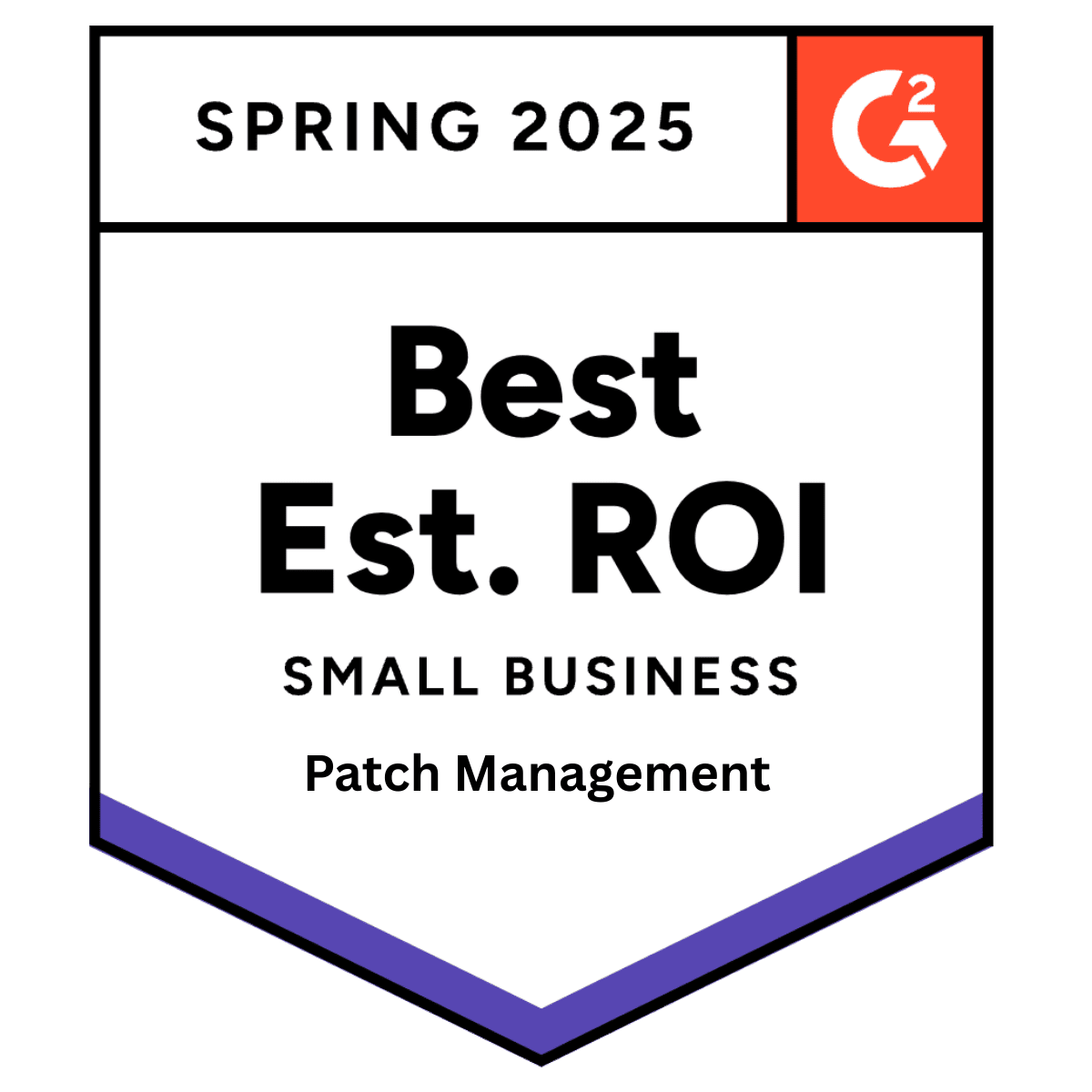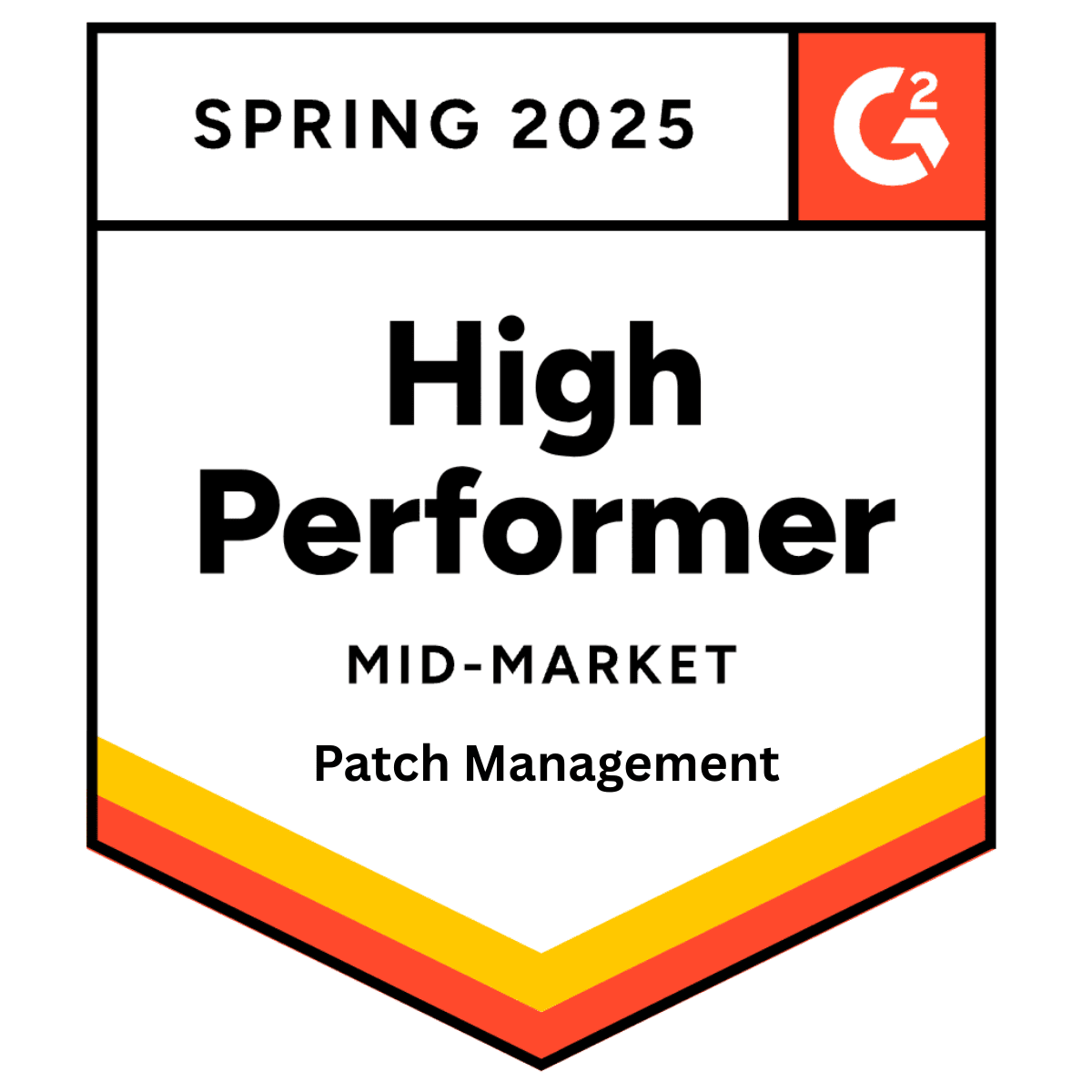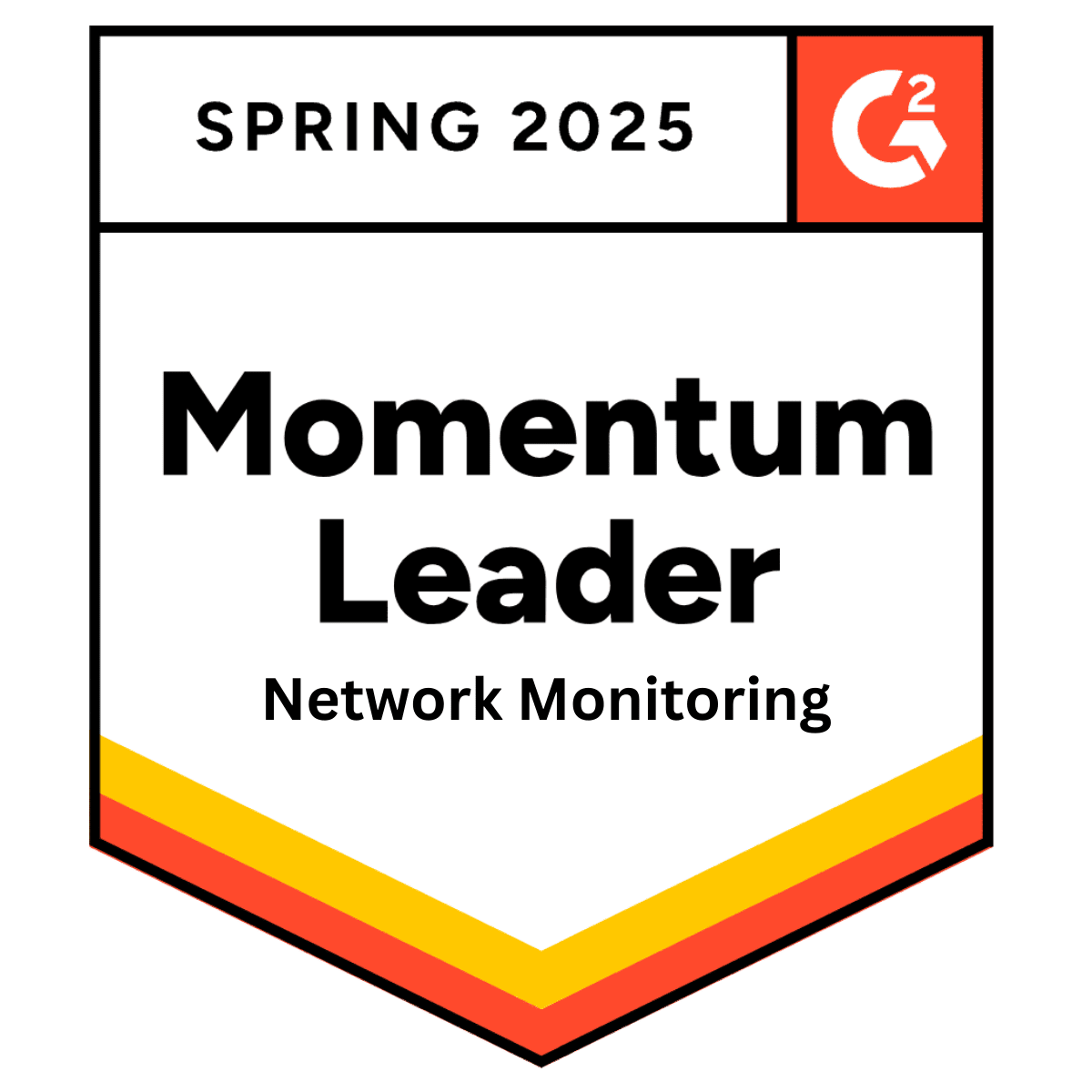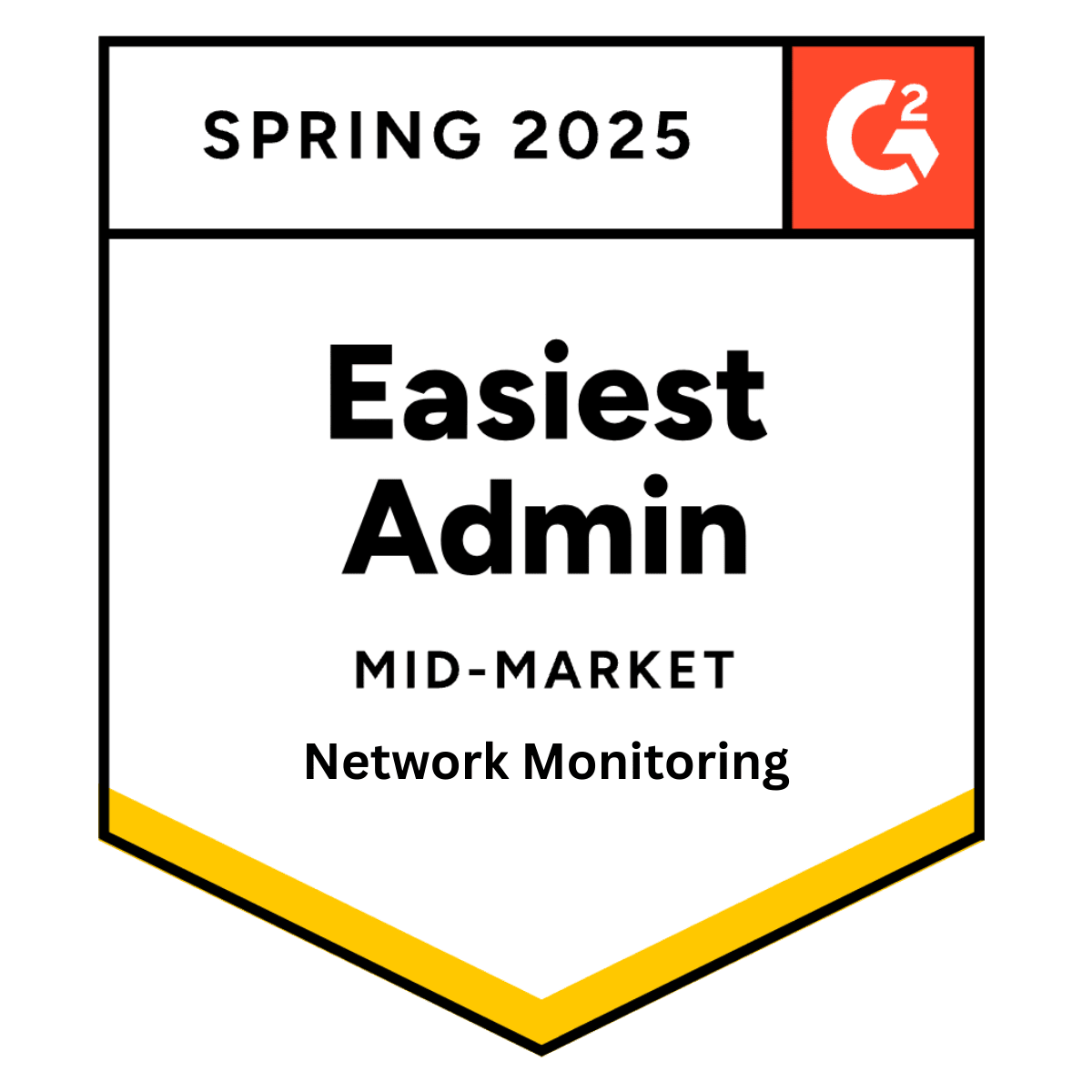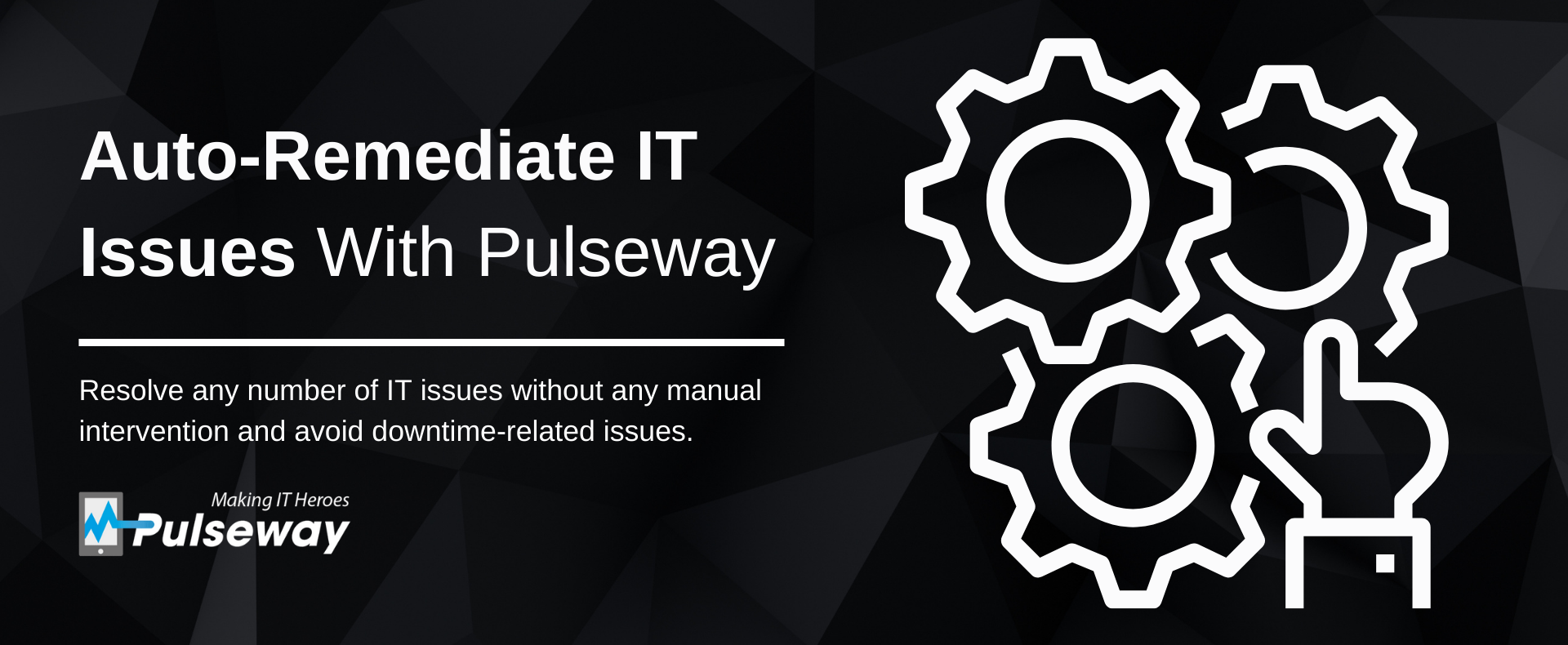Erfahren Sie, wie Sie die OS-Patch-Management-Software verwenden
Mittwoch, 7. Februar 2018
Scannen, installieren und aktualisieren Sie alle Ihre Windows-Betriebssysteme.
1.Richtlinie erstellen
Um OS Patch Management nutzen zu können, müssen Sie zunächst eine Richtlinie erstellen. Eine Richtlinie kann global (für alle Konten verfügbar) oder lokal sein. Klicken Sie im Bildschirm „Patchverwaltung -> Richtlinien“ auf die Schaltfläche „Richtlinie erstellen“.

Geben Sie die Richtliniendetails zusammen mit den Optionen zum Erstellen eines Wiederherstellungspunkts vor der Installation von Updates ein (diese Option ist nur für Workstations verfügbar), starten Sie den Computer bei Bedarf neu, nachdem die Updates installiert wurden und auch, wenn die angemeldeten Benutzer 5 Minuten vorher benachrichtigt werden sollen neu starten.

Klicken Sie auf die Schaltfläche „Zeitplan bearbeiten“, um die Installation der Updates zu planen. Bitte beachten Sie, dass das geplante Datum und die geplante Uhrzeit das Datum und die Uhrzeit des lokalen Systems darstellen.

Klicken Sie auf die Registerkarte „Regeln“, um die lokalen Richtlinienregeln zu definieren.

Sie können eine Regel hinzufügen, indem Sie auf die Schaltfläche „Regel hinzufügen“ klicken

Die Regel kann den Schweregrad, den Namen oder die Beschreibung des Updates mit den möglichen Aktionen „Genehmigen und installieren“, „Nicht installieren und ausblenden“ und „Nicht installieren“ abfragen.
Wichtig: Regeln werden in der definierten Reihenfolge ausgewertet. Wenn eine Regel übereinstimmt, wird die Auswertung gestoppt und die Regelaktion wird angewendet. Sie können die Schaltflächen „Nach oben“, „Nach unten“, „Letzten verschieben“ oder „Zuerst verschieben“ verwenden, um die Regelreihenfolge zu ändern.

Sie speichern die Richtlinie, indem Sie auf die Schaltfläche „Erstellen“ klicken.
2.Globale Regeln
Sie können eine globale Regel auf die gleiche Weise hinzufügen wie die lokale Richtlinienregel, indem Sie auf die Schaltfläche „Regel hinzufügen“ klicken. Die globalen Regeln werden in der definierten Reihenfolge ausgewertet und haben Vorrang vor allen lokalen Richtlinienregeln. Wenn Sie möchten, dass eine Regel auf alle definierten Richtlinien angewendet wird, muss es sich bei dieser Regel um eine globale Regel handeln.

3. Richtlinie zuweisen
Um einem System eine Richtlinie zuzuweisen, wählen Sie das System unter „Patch-Management“ -> „Agentenstatus“ aus und klicken Sie auf die Schaltfläche „Richtlinie zuweisen“.

Im Dialogfeld „Richtlinie zuweisen“ können Sie auswählen, welche Richtlinie Sie zuweisen möchten.

Sobald die Richtlinie angewendet wird, wird der Status der Maschine in „Aktiv“ geändert.

Sie können mehrere Systeme basierend auf verschiedenen Suchkriterien auflisten und allen aufgelisteten Systemen gleichzeitig eine Richtlinie zuweisen, indem Sie die Aktionsschaltflächen unten auf der Seite verwenden.
4. Berichte erstellen
Auf der Registerkarte „Berichte“ der Web-App finden Sie im Abschnitt „Vorlagen“ einen Bericht mit dem Namen „OS Patch“. Der Bericht bietet Ihnen detaillierte Informationen zu ausgeführten Patches, fehlgeschlagenen Patches und eine vollständige Aufschlüsselung dessen, was im Patch enthalten war.

Diesen Beitrag teilen
Ähnliche Beiträge
Schließen Sie sich den Reihen zufriedener Kunden an und erleben Sie noch heute den Unterschied von Pulseway.